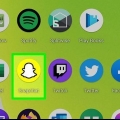Bytt profilbilde på snapchat
Denne artikkelen vil lære deg hvordan du redigerer Bitmoji-profilbildet ditt på Snapchat og hvordan du sletter Bitmoji-avataren på Snapchat. Dessverre er det ikke lenger mulig å bruke et bilde av deg selv som profilbilde på Snapchat. Hvis du ikke allerede har en Bitmoji i Snapchat, må du opprette en før du kan fortsette.
Trinn
Metode 1 av 2: Redigere Bitmoji

1. Åpne Snapchat
. Trykk på Snapchat-appikonet. Denne ser ut som et hvitt spøkelse på gul bakgrunn. Dette vil åpne Snapchat-kameraet hvis du er pålogget. - Hvis du ikke er logget inn på Snapchat, må du først skrive inn brukernavn og passord og trykke `LOGG INN`.

2. Trykk på profilikonet ditt øverst til venstre på skjermen.

3. Trykk på Snapcode. Dette er et Bitmoji-ikon på gul bakgrunn. Dette vil åpne en meny.

4. trykkRediger Bitmoji øverst i menyen. En ekstra meny vises.

5. trykkBytt Bitmoji-selfie. Dette alternativet er øverst i menyen. Bitmoji-appen åpnes på Bitmoji-selfie-siden din.
Hvis du vil endre Bitmoji selv, trykker du på "Rediger min Bitmoji" i stedet. Herfra kan du endre ting ved Bitmoji-avataren din, som hår, ansiktstrekk og antrekk. Når du er fornøyd med endringene, trykk `✓` øverst til høyre på skjermen for å lagre og oppdatere profilbildet ditt på Snapchat.

6. Velg en ny selfie. Trykk på en selfie du vil bruke som ditt nye profilbilde på Snapchat. Du bør se et hakemerke i hjørnet av selfien du valgte.
Du kan først bli bedt om å utføre en bestemt handling i Bitmoji-appen (f.eks. deaktiver varsler). I så fall trykker du på "Hopp over" for å fortsette til valgsiden for selfie.

7. trykkFerdig. Denne grønne knappen er nederst på skjermen.

8. Trykk `Tilbake`
øverst til venstre på skjermen. Ditt oppdaterte Bitmoji-profilbilde vil nå vises på Snapcode-bakgrunnen.Metode 2 av 2: Fjern Bitmoji

1. Åpne Snapchat
. Trykk på Snapchat-appikonet. Denne ser ut som et hvitt spøkelse på gul bakgrunn. Dette vil åpne Snapchat-kameraet hvis du er pålogget. - Hvis du ikke er logget inn på Snapchat, må du først skrive inn brukernavn og passord og trykke `LOGG INN`.

2. Trykk på profilikonet ditt øverst til venstre på skjermen.

3. Trykk på Innstillinger
. Dette tannhjulsformede ikonet er øverst til høyre på skjermen. Innstillinger-siden åpnes.
4. trykkBitmoji nær midten av siden. Dette vil få opp en popup-meny.

5. trykkKoble fra Bitmoji. Dette er den røde teksten nederst i menyen.

6. trykkKoble fra når du blir spurt. Dette er en lilla knapp. Dette vil fjerne Bitmoji-avataren fra Snapchat-profilen din.
Hvis du opprettet Bitmoji via Snapchat, vil dette også slette Bitmoji permanent.
Artikler om emnet "Bytt profilbilde på snapchat"
Оцените, пожалуйста статью
Populær